集成 Slack
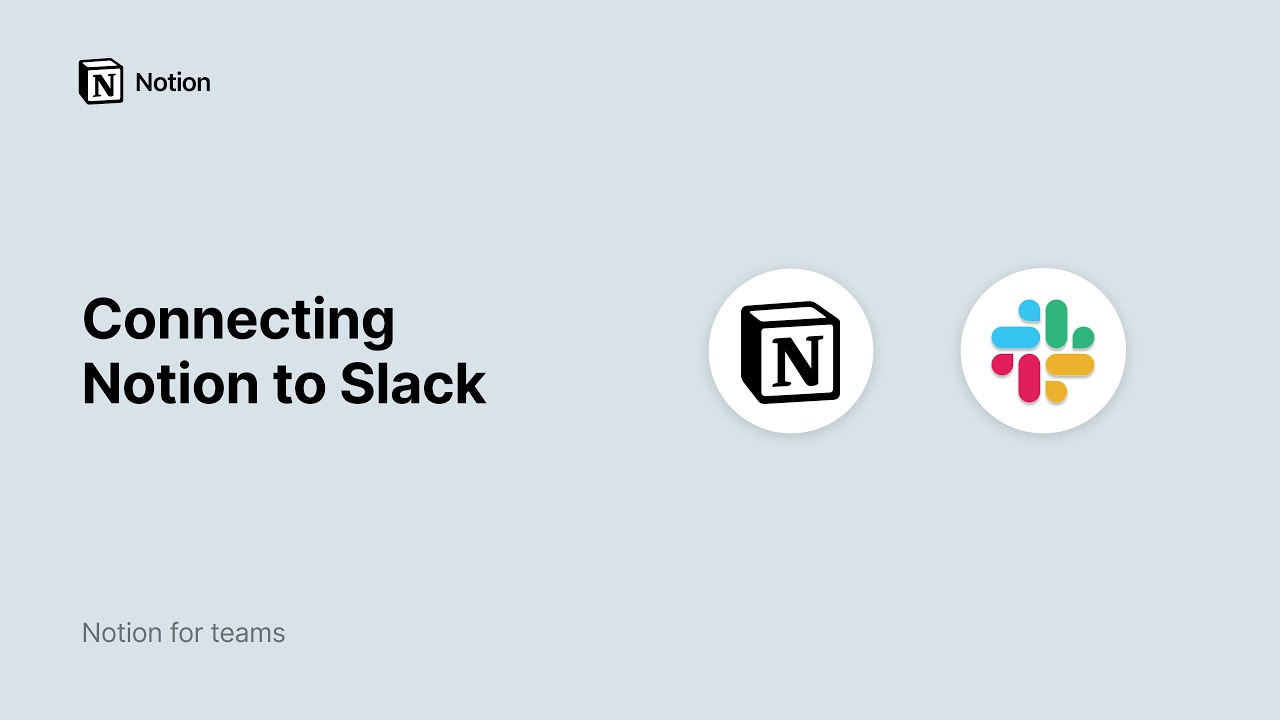
将 Notion 和 Slack 结合起来,让您的团队可以在任何地方更好地工作 💬
目录
-
如何设置集成
-
将 Slack 消息发送到 Notion
-
在 Slack 中获取通知
-
@ 提及通知
-
数据库通知
-
从 Slack 共享可展开链接并添加成员
-
粘贴一个 Slack 链接以预览方式显示
与 Slack 集成可以让您将所有的 Notion 页面无缝地连接到您的通信工具中。
您可以设置在 Notion 中进行任何更改时的 Slack 通知,并直接从 Slack 发送消息到 Notion 数据库,以便将所有信息集中在一个地方。
如果您正在使用之前的 Slack 通知集成,您仍然需要安装此升级版的 Slack 集成以获取所有新功能。
我们已经升级了我们的 Slack 集成,使您能够更好地控制在 Slack 中接收通知的方式。因此,我们的 Slack 集成不再支持所有页面更新的通知。
如果您目前正在使用旧版通知集成,则所有页面更新的通知将继续工作一段有限时间,然后被弃用(在此更改之前,您将收到多个提醒)。
如何设置
只需安装一次 Slack 集成即可在整个工作区中获得其全部功能。
在同时使用 Slack 和 Notion 时,可以从以下位置设置集成:
-
在 Slack 中:当你将 Notion 的链接粘贴到 Slack 中时,你会收到一个提示来
连接 Notion。 -
在 Notion 中,在数据库中:选择数据库右上角的
•••→自动化→添加触发器→添加页面或者编辑属性→发送 SlacK 通知给... -
在 Notion 中,在设置中:侧边栏选择
设置和团队管理→我的通知→Slack 通知→ 添加新账户
您还可以从我们的集成功能库这里安装该集成功能→
将 Slack 消息发送到 Notion
当 Slack 消息变成下一步操作时,可以直接发送到 Notion 数据库中,以免丢失。具体方法如下:
-
点击任意 Slack 消息旁边的
⋮。 -
选择
发送到 Notion -
可能需要选择
更多消息快捷方式...才能找到此选项。 -
选择要在其中创建新页面的数据库,并给页面一个标题
-
还可以为新页面分配来自数据库的现有属性(例如日期、多选、人员等)
-
点击
保存。
在 Slack 中接收通知
通过在 Slack 中接收通知,您可以随时了解 Notion 的最新更新。以下是具体步骤:
@提及的通知
每当有人在 Notion 页面、评论或数据库中提及您时,在 Slack 上发送通知。
-
在侧边栏中点击
设置和成员 -
点击
我的通知 -
单击下拉菜单并选择您的 Slack 工作区名称以启用 Slack 通知。
-
如果没有看到您的 Slack 工作区名称,还可以点击
+ 添加新帐户。
数据库通知
每当有人向数据库添加页面或对页面进行更改时,您都可以在 Slack 上收到消息。
-
在任何 Notion 数据库右上角点击
•••。 -
选择
自动化 -
选择
+ 新建自动化 -
给该通知命名,并添加一个触发器,例如“添加页面”或“编辑任意属性”。
-
您可以使用 “+” 按钮添加其他触发器。
-
选择
+ 添加操作 -
将自动化操作设为 “发送 SlacK 通知给...”。
-
为该通知选择一个频道目标位置。
共享可展开链接并从Slack中添加成员
将 Notion 链接粘贴到Slack中,它会自动展开并提供有关页面的有用信息。
您还可以直接从 Slack 授予对展开的 Notion 页面的访问权限。 轻松将 Slack 成员添加到 Notion:
-
在 Notion 页面上,点击
分享按钮。 -
点击搜索。
-
你会在菜单底部看到一个
从 Slack 添加联系人的横幅。 -
如果之前没有连接过,可能需要授予 Notion 权限。
-
像平常一样搜索姓名和电子邮件地址。
-
Slack 的姓名和电子邮件将显示在自己的
来自 Slack部分下面。
粘贴 Slack 链接作为预览
-
从 Slack 复制链接
-
将其粘贴到 Notion 中,你会看到选择
粘贴为预览的选项! -
你将看到所链接内容的详细预览。此预览会随相关字段的更改而更新。
常见问题解答
我可以选择只使用集成的一部分吗?
很抱歉,目前还不支持这样做。当您安装 Notion 的 Slack 集成时,您将拥有完整功能/所有 Slack 集成的特性。
然而,由于只有对页面具有编辑权限的用户才能设置 Notion 到 Slack 的通知,您可以通过限制权限来控制集成的部分内容。
创建数据库通知需要什么权限级别?
用户需要对 Notion 数据库具有 "完全访问" 权限才能设置数据库通知。
任何对数据库至少具有 "查看" 访问权限的人都可以看到已经设置好的所有 Slack 通知。但是他们无法编辑或创建自己的通知。
在我在 Slack 频道中分享一个 Notion 页面时,权限如何工作?
分享页面的用户会收到提示信息,告诉他们频道中某些人没有访问该文档。然后用户可以决定是否与那些没有访问权限的人共享页面。他们还可以选择在 Slack 中删除页面预览。
管理员可以控制谁能将 Slack 连接到 Notion 工作区吗?
作为 Slack 中的管理员,您可以管理设置以获得对任何 Slack 集成审批权。如果选择打开这些设置,则同样适用于 Notion。 在企业计划中,Notion管理员可以使用他们的管理权限限制成员安装Slack集成,并管理连接。
您在Notion工作区中可以查看和管理设置的Slack通知吗?
数据库通知可以在创建它们的个别数据库中进行管理和编辑。目前还没有一种方法可以从一个集中位置查看工作区中所有数据库通知工作流程。
个人@提及通知可以从“设置与成员”→“我的通知和设置”进行管理。
当有人将Notion连接到Slack时,这会对每个人都生效吗?
不是的,当一个用户设置了集成后,所有Slack用户都能够在Notion中看到展开的Notion页面链接或者Slack链接预览。
但是其他用户要想自己使用该功能,则需要单独连接到Slack。
如何向特定数据库视图发送Slack消息?
向特定数据库视图发送Slack消息最简单的方法(例如,您可能为团队任务设有一个视图)是复制数据库视图链接,并将该链接粘贴到在Slack上发送给Notion提示框内。 当您向特定的数据库视图发送 Slack 消息时,属性会自动填充。无需手动更新!
在 Notion 中,如果用户作为组 @-mention 的一部分被提及,Slack 中的 @-mentioned 通知是否有效?
是的。在 Notion 中进行组提及将触发 Slack 中所有已打开 Slack @mention 的 Notion 组成员的 @mention 通知。
还有其他第三方集成供应商吗?我可以继续使用它们(例如 Zapier)吗?
是的,这些集成将像以前一样继续工作。
这个新集成会影响我目前如何使用 Slack 链接预览吗?
Slack 链接预览将继续存在并正常工作。
如果您想要使用新功能(向 Notion 发送消息、在 Slack 上收到通知和可展开链接),您需要重新安装 此处 的 Slack 集成。